Android wird mit der Zeit immer träger. Das liegt unter anderem an ungenutzten Applikationen, die das Smartphone zumüllen. So putzen Sie Ihren Android-Speicher wieder blank. [...]
4) HARDWARE TUNEN
Jeder Smartphone-Hersteller hat die CPU in seinen Geräten für den Betrieb mit einer bestimmten Taktrate und einer vorgesehenen Spannung ausgelegt. Dennoch haben die meisten CPUs Leistungsreserven, die nie abgerufen werden. An dieser Stelle setzt das Übertakten beziehungsweise Overclocking an. Dabei versuchen Sie, mittels höherer Taktraten oder Spannung mehr Leistung aus der CPU herauszukitzeln.
Doch Vorsicht: Beim Übertakten von Hardware kann es immer zu Schäden kommen. Diese Anleitung beschreibt das Vorgehen. Behalten Sie immer die Temperatur Ihrer CPU im Blick. Arbeiten Sie immer nur in kleinen Schritten, und versuchen Sie nie, gleich das Maximum zu erzielen.
PROZESSOR PER „SET CPU“ ÜBERTAKTEN
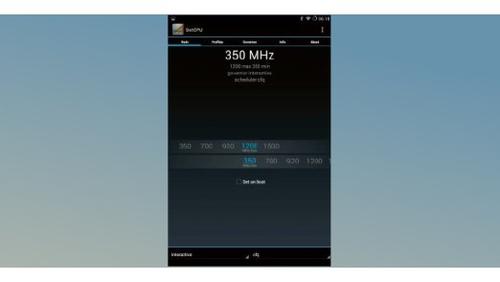
Eine interessante und leistungsstarke App zum Übertakten des Prozessors Ihres Smartphones ist die erwähnte kostenpflichtige App „Set CPU“. Wenn Sie diese zum ersten Mal starten, fragt „Set CPU“ nach den entsprechenden Root-Rechten. Weisen Sie diese über eine App wie „Super SU“ Ihrer Anwendung zu. Eine Anleitung zum Rooten finden Sie hier.
Die wesentliche Arbeit des Übertaktens findet anschließend auf der Registerkarte „Main“ statt. Sie sehen im oberen Teil des Fensters die aktuelle Taktfrequenz der CPU sowie die Festlegungen für die Grenzwerte der Taktfrequenz. Diese stellen Sie mithilfe von zwei Reglern nach Ihren eigenen Erfordernissen ein. Zusätzlich gibt es noch ein Kontrollkästchen, mit dem Sie die Werte beim Start Ihres Smartphones automatisch wieder laden.
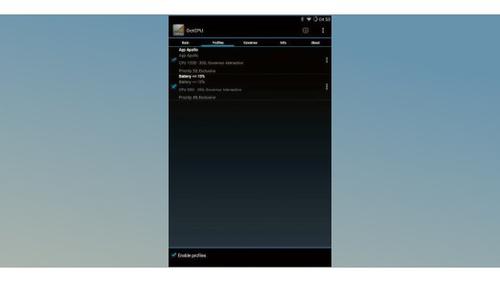
Innerhalb des Menüs „Profiles“ können Sie bestimmte Regeln hinterlegen. Abhängig von einem Ereignis lässt sich zudem ein Leistungsprofil für Ihre CPU definieren. Die Abarbeitung der Regeln und Profile erfolgt anschließend von oben nach unten. Wird ein Profil gefunden, dessen Bedingung erfüllt ist, wird dieses angewendet und die weitere Analyse beendet.
Sie können jederzeit neue Profile anlegen. Klicken Sie dazu auf das Pluszeichen, und geben Sie im ersten Schritt die Eintrittsbedingung an. Wenn die Leistung Ihres Akkus beispielswese unter 15 Prozent fällt, dann soll die maximale Taktfrequenz Ihrer CPU noch 950 MHz sein.
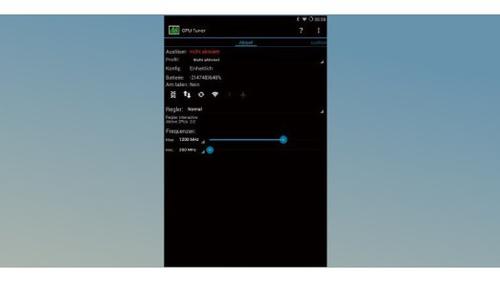
Für die Umsetzung wählen Sie aus der Liste der Bedingungen die Rubrik „Battery Level“ aus und auf dem Slider die 15 Prozent als Wert. Gehen Sie anschließend mit der Schaltfläche „Next“ weiter, und hinterlegen Sie die Aktion. Legen Sie zum Abschluss die Priorität dieses Profils fest. Dies ist entscheidend für die Abarbeitungsreihenfolge: Je höher diese ist, desto wahrscheinlicher kommt die Regel zur Ausführung. Am Ende sehen Sie alle Regeln in der Ansicht „Profiles“.
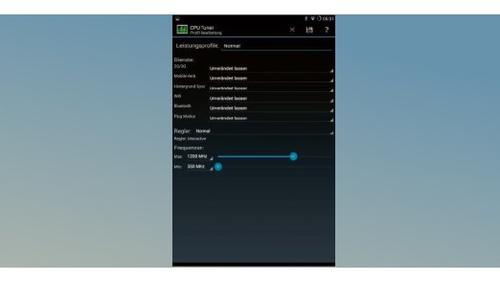
Abhängig vom verwendeten Android-Kernel gibt es auch noch einen Menüpunkt „Voltage“. In diesem sehen Sie alle zur Verfügung stehenden Taktfrequenzen Ihres Prozessors und die möglichen Spannungen. Im Normalfall sind diese höher als für den Betrieb des Prozessors notwendig. Wenn Sie die Spannung für eine bestimmte Taktfrequenz verändern möchten, dann tippen Sie den entsprechenden Takt an. Passen Sie diesen der gewünschten neue Frequenz an, und bestätigen Sie die Änderung mithilfe der „Apply“ Schaltfläche.




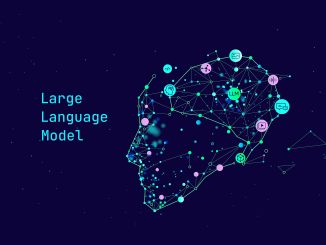





Be the first to comment